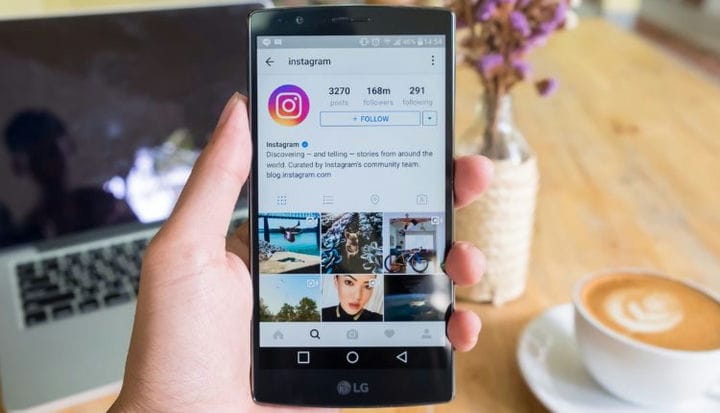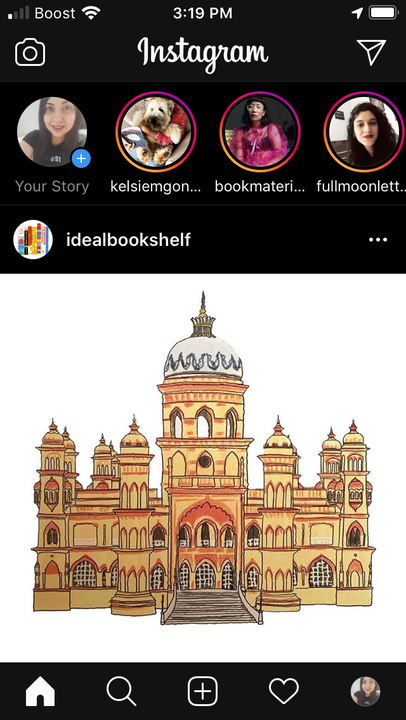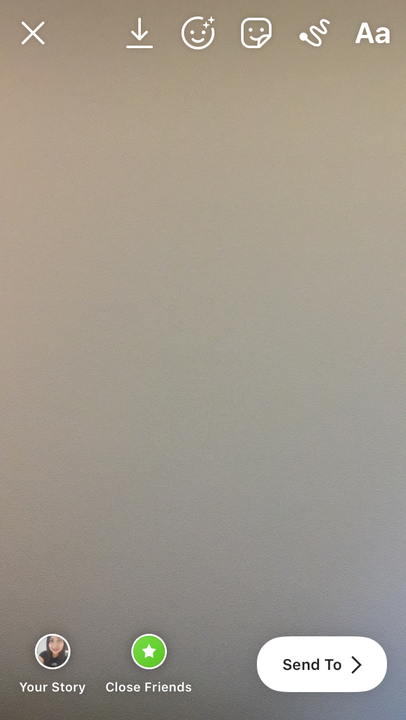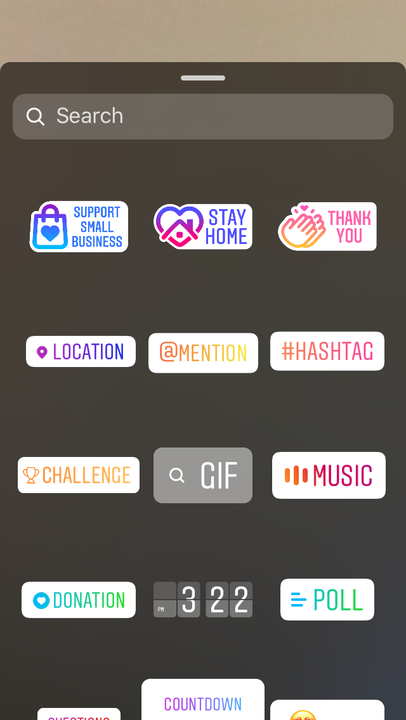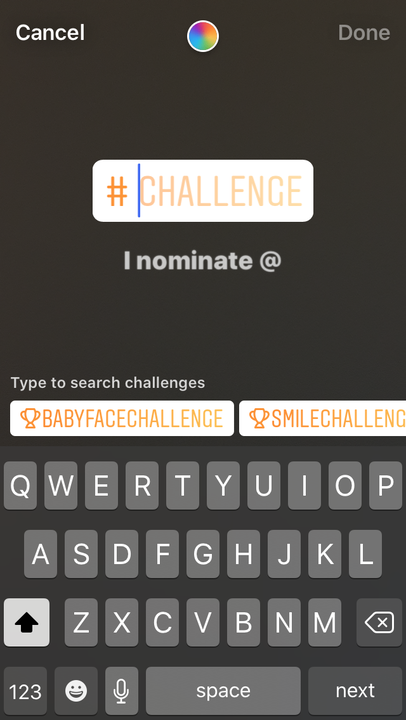So fügen Sie eine Herausforderung zu Instagram Stories hinzu
- Sie können einen Challenge-Sticker zu einer Instagram-Story hinzufügen, um eine Challenge zu erstellen oder an einer viralen Challenge teilzunehmen.
- Mit Herausforderungen können Sie an Instagram-weiten Trend-Tags teilnehmen, kreativ werden und Ihre Fotos vor mehr Augen präsentieren.
- Wenn Sie den Herausforderungsaufkleber nicht sehen, versuchen Sie zunächst, Ihre Instagram-App zu aktualisieren.
Eine der neuesten interaktiven Funktionen von Instagram Stories ist der Challenges-Sticker.
Mit Herausforderungen können Benutzer an Gruppentrends teilnehmen, indem sie einen Aufkleber an ihren Instagram-Post anhängen und an Hashtag-basierten Aktionen wie #StayAtHome teilnehmen. Sie können auch Ihre eigenen Herausforderungen rund um Mode, Training, Bingo, Essen und mehr erstellen, bevor Sie Ihre Freunde zum Mitmachen auffordern und sehen, wie beliebt Ihre Herausforderung wird.
Denken Sie daran, dass jeder, der Ihre Story sehen kann, wenn Sie eine Herausforderung über die mobile Instagram-App durchführen, auf den Benutzernamen der Person tippen kann, die Sie markiert haben, und zu ihrem Profil navigieren kann.
Wenn Sie sich beteiligen oder die Funktion nutzen möchten, um Ihre eigenen Herausforderungen zu erstellen, gehen Sie wie folgt vor.
So fügen Sie eine Herausforderung zu Instagram-Geschichten hinzu
1. Öffnen Sie die Instagram-App.
2 Tippen Sie auf das Kamerasymbol, um auf den Abschnitt „Geschichten” zuzugreifen.
Sie finden dieses Symbol in der oberen linken Ecke des Bildschirms.
3. Nehmen Sie Ihr Foto auf oder wählen oder erstellen Sie den Beitrag.
4. Tippen Sie auf das „Sticker”-Symbol in der oberen rechten Ecke des Bildschirms
Dieser Button sieht aus wie eine lächelnde Haftnotiz.
5. Scrollen Sie nach unten und wählen Sie dann „Herausforderung”.
Möglicherweise finden Sie weitere Optionen wie Quiz und Countdown in der Nähe des Herausforderungsaufklebers.
6. Wählen Sie eine vorhandene Herausforderung aus dem Menüband mit Optionen aus, das über Ihrer Tastatur angezeigt wird, oder suchen Sie mithilfe eines Schlüsselworts nach vorhandenen Herausforderungen.
Sie können auch Ihre eigene erstellen, indem Sie den Namen in das dafür vorgesehene Textfeld für die Herausforderung einfügen.
7. Nominieren Sie jemanden, indem Sie seinen Benutzernamen in das Feld unter dem Textfeld für den Herausforderungsnamen eingeben.
8. Tippen Sie auf „Fertig”, wenn Sie zum Posten bereit sind.